WordPress je nejoblíbenější platforma webových stránek na internetu. Je zdarma, s otevřeným zdrojovým kódem a funguje dobře s téměř jakoukoli webhostingovou službou, takže je jednou z nejjednodušších k instalaci a použití.
Pokud ještě nemáte žádný webhosting, doporučujeme nainstalovat WordPress na místní počítač Debian nebo VPS.
Zde uvidíme, jak nainstalovat WordPress s Nginx na Debian 11.
Instalovat LEMP Stack
Pomocí níže uvedených odkazů nainstalujte LEMP stack na váš systém Debian pro vaši instalaci WordPress.
Nainstalujte EMP (Nginx, MariaDB a PHP) na Debian 11
Nastavení virtuálního hostitele Nginx
Začneme vytvořením virtuálního hostitele pro instalaci WordPressu. Všechny konfigurační soubory virtuálního hostitele Nginx najdete pod /etc/nginx/conf.d adresář. Soubory virtuálního hostitele obvykle obsahují název domény, číslo portu, kořen dokumentu, umístění protokolu, rychlé CGI atd.
Předpokládejme následující,
Název domény:itzgeek.net, www.itzgeek.net
Číslo portu:80
Kořenový adresář dokumentu:/usr/share/nginx/www.itzgeek.net/html
Protokoly: /usr/share/nginx/www.itzgeek.net/logs
Vytvořte konfiguraci virtuálního hostitele.
sudo nano /etc/nginx/conf.d/www.itzgeek.net.conf
Poté vložte následující obsah do výše uvedeného konfiguračního souboru. Budete muset změnit server_name podle vašeho požadavku.
server {
server_name itzgeek.net www.itzgeek.net;
root /usr/share/nginx/www.itzgeek.net/html;
index index.php index.html;
access_log /usr/share/nginx/www.itzgeek.net/logs/access.log;
error_log /usr/share/nginx/www.itzgeek.net/logs/error.log;
# Prevent access to hidden files
location ~* /\.(?!well-known\/) {
deny all;
}
# Prevent access to certain file extensions
location ~\.(ini|log|conf)$ {
deny all;
}
# Enable WordPress Permananent Links
location / {
try_files $uri $uri/ /index.php?$args;
}
location ~ \.php$ {
# NOTE: You should have "cgi.fix_pathinfo = 0;" in php.ini
include fastcgi_params;
fastcgi_intercept_errors on;
fastcgi_pass unix:/run/php/php7.4-fpm.sock;
fastcgi_param SCRIPT_FILENAME $document_root$fastcgi_script_name;
}
}
Vytvořte kořenový adresář dokumentů a adresář protokolů.
sudo mkdir -p /usr/share/nginx/www.itzgeek.net/html/ sudo mkdir -p /usr/share/nginx/www.itzgeek.net/logs/
Ověřte konfigurační soubor Nginx pomocí níže uvedeného příkazu.
sudo nginx -t
Pokud se zobrazí následující, znamená to, že konfigurace virtuálního hostitele je správná.
nginx: the configuration file /etc/nginx/nginx.conf syntax is ok nginx: configuration file /etc/nginx/nginx.conf test is successful
Restartujte služby Nginx a PHP-FPM.
sudo systemctl reload nginx php7.4-fpm
Vytvořit záznam DNS
Přejděte ke svému registrátorovi domény a vytvořte pro svou doménu záznam A a CNAME (volitelné, pokud nechcete používat subdoménu www). Obvykle budete muset pro svůj web WordPress vytvořit dva záznamy.
- Název domény bez www (např. itzgeek.net)>> A zaznamenat bod k IP serveru
- Název domény www (např. www.itzgeek.net) >> CNAME rekordní bod na itzgeek.net
Pro tuto ukázku vytvořím dva záznamy, aby můj web WordPress byl přístupný na adrese www.itzgeek.net.

Nainstalujte Let's Encrypt SSL certifikát
Nainstalujte klienta Certbot
Klient Certbot, který nám pomáhá generovat a instalovat certifikát Let’s Encrypt SSL, je nyní k dispozici jako snap balíček pro operační systém Debian. Nejprve tedy nainstalujte démona snapd na váš systém.
sudo apt update sudo apt install -y snapd
Poté aktualizujte snapd na nejnovější verzi.
sudo snap install core && sudo snap refresh core
Nakonec nainstalujte klienta Certbot pomocí níže uvedeného příkazu.
sudo snap install --classic certbot sudo ln -s /snap/bin/certbot /usr/bin/certbot
Nainstalujte certifikát SSL
Pomocí níže uvedeného příkazu vygenerujte a nainstalujte certifikát Let’s Encrypt SSL pro webový server Nginx.
sudo certbot --nginx1. Zadejte e-mailovou adresu dostávat upozornění na naléhavé obnovení a bezpečnostní upozornění
2. Napište Y a stiskněte Enter zaregistrovat se na serveru ACME
3. Zadejte A nebo N k zasílání e-mailů o novinkách, kampaních a newsletterech EFF.
4. Certbot automaticky rozpozná doménu WordPress a požádá vás o povolení aktivovat HTTPS pro váš web WordPress. Zadejte 1 nebo vhodná čísla oddělená čárkou v případě, že máte více webových stránek.
Which names would you like to activate HTTPS for? - - - - - - - - - - - - - - - - - - - - - - - - - - - - - - - - - - - - - - - - 1: itzgeek.net 2: www.itzgeek.net - - - - - - - - - - - - - - - - - - - - - - - - - - - - - - - - - - - - - - - - Select the appropriate numbers separated by commas and/or spaces, or leave input blank to select all options shown (Enter 'c' to cancel): 1,2
Počkejte na dokončení instalace SSL. Nyní budete mít přístup k webu pomocí HTTPS.
Poznámka: Pokud nyní vstoupíte na webovou stránku, zobrazí se vám zakázaná chyba 403, protože jste ještě neumístili soubory WordPress.
Přesměrujte požadavky HTTP bez www na www HTTPS pomocí Nginx
Možná budete chtít nakonfigurovat server Nginx tak, aby přesměroval provoz z webu bez www HTTP na web WWW HTTPS, tj. http://itzgeek.net>> https://www.itzgeek.net.
Automaticky obnovit certifikát SSL
Klient Certbot nyní zahrnuje automatickou obnovu SSL certifikátů prostřednictvím systemd. Nebudete tedy muset obnovovat certifikáty ručně.
Nainstalujte WordPress pomocí Nginx
Vytvoření databáze WordPress
Nejprve se přihlaste k databázovému serveru MariaDB/MySQL.
sudo mysql -u root -p
Poté vytvořte databázi pro instalaci WordPress spolu s uživatelem databáze a heslem.
CREATE DATABASE wpdatabase; CREATE USER 'wpuser'@'localhost' IDENTIFIED BY 'wppassword'; GRANT ALL PRIVILEGES ON wpdatabase.* TO 'wpuser'@'localhost'; EXIT
Stáhněte si WordPress
Stáhněte si nejnovější verzi instalátoru WordPress pomocí následujícího příkazu.
curl -O https://wordpress.org/latest.tar.gz
Poté rozbalte stažený soubor.
tar -zxvf latest.tar.gz
A pak přesuňte soubory do kořenového adresáře dokumentů vašeho webu.
sudo mv wordpress/* /usr/share/nginx/www.itzgeek.net/html/
Aktualizujte vlastnictví a skupinu adresáře WordPress.
sudo chown -R www-data:www-data /usr/share/nginx/www.itzgeek.net/
Nainstalujte si WordPress
Otevřete prohlížeč a navštivte doménu svého webu WordPress a proveďte instalaci WordPress.
https://your-wordpress-web1. Vyberte Jazyk instalace a klikněte na Pokračovat
2. Klikněte na Pojďme na to!
3. Zadejte podrobnosti o databázi WordPress a poté klikněte na Odeslat
4. Klikněte na Spustit instalaci
5. Zadejte informace o webu WordPress a poté klikněte na Instalovat WordPress
6. Klikněte na Přihlásit se pro přístup k administračnímu backendu WordPress pro správu instalace WordPress. Případně můžete přistupovat k backendu WordPress tak, že přejdete na https://your-wordpress-website/wp-admin
Přístup k webu WordPress
Nyní budete mít přístup k webu pomocí názvu vaší domény.
https://your-wordpress-web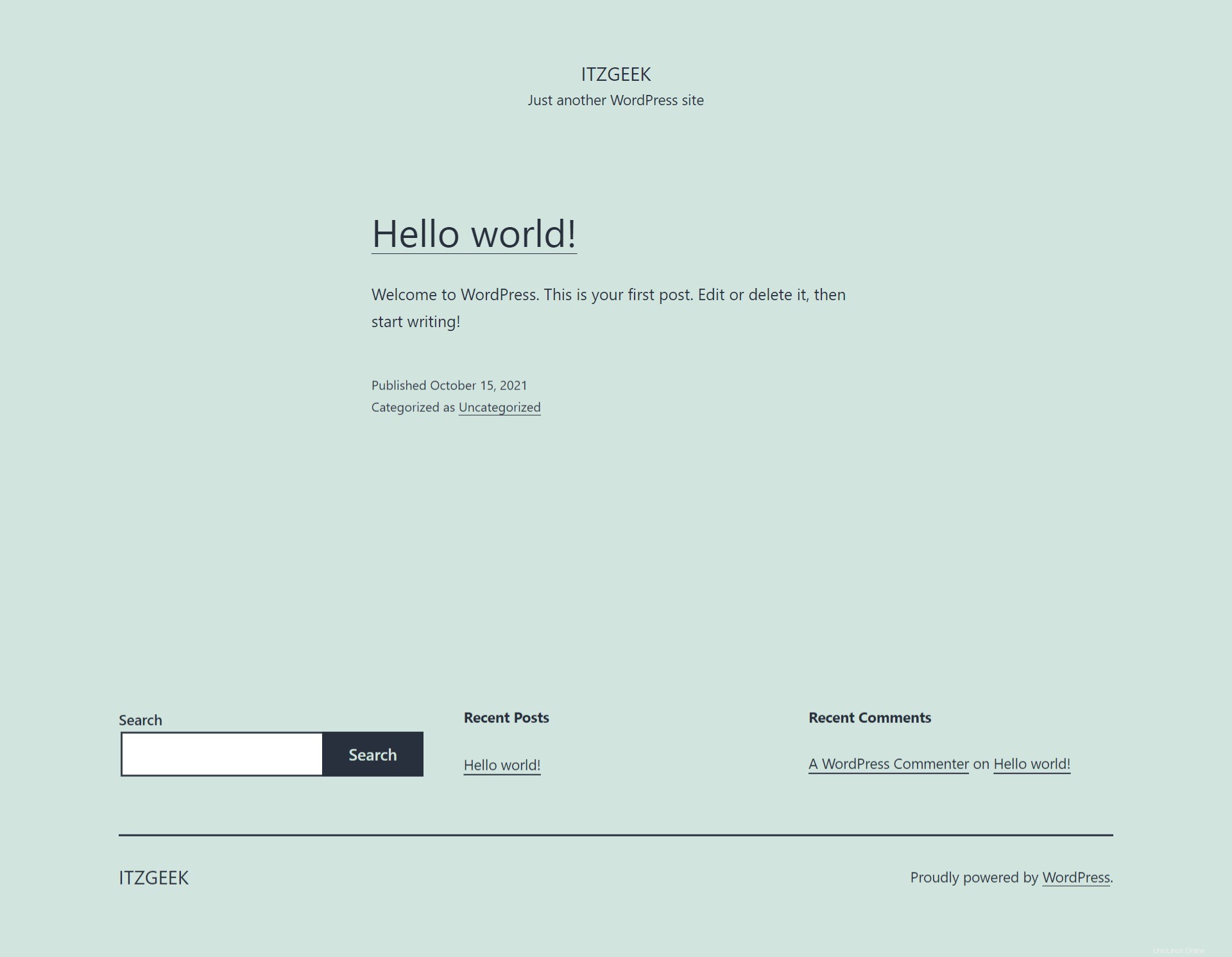
Závěr
To je vše. Doufám, že jste se naučili, jak nainstalovat WordPress s Nginx na Debian 11.